Mitä tietää
- Paina ja pidä painettuna Komentonäppäin näppäimistöllä ja napsauta sitten kutakin tiedostoa valitaksesi useita tiedostoja.
- Paina ja pidä painettuna Tehtävä ja A valitaksesi kaikki kansion tiedostot.
- Valitse tiedostot hiirellä napsauttamalla ja vetämällä. Jos sinulla on monipainikkeinen hiiri, napsauta hiiren ykköspainiketta ja valitse tiedostot vetämällä.
Tämä artikkeli opettaa sinulle useita tapoja valita useampi kuin yksi tiedosto Macissasi. Se tarkastelee ensin suoriinta lähestymistapaa ja tarjoaa sitten vaihtoehtoja.
Kuinka valitsen useita tiedostoja kerralla?
Jos haluat valita useita tiedostoja Macin kansiosta, prosessi on melko yksinkertainen, kun tiedät mitä tehdä. Näin voit valita useita tiedostoja kerralla.
Tämä prosessi toimii myös, jos haluat valita myös useita kansioita.
-
Avaa kansio, joka sisältää tiedostot, jotka haluat valita.
-
Paina ja pidä painettuna Tehtävä näppäimistölläsi hiiren vasemmalla painikkeella jokaista tiedostoa.
-
Kun olet valinnut ne, voit nyt vetää ne muualle, poistaa ne tai suorittaa minkä tahansa muun toiminnon, jonka tekisit yhdellä tiedostolla.
Kuinka valitsen kaikki kansion tiedostot?
Jos haluat valita mieluummin kaikki kansion tiedostot sen sijaan, että napsautat jokaista tiedostoa erikseen, voit tehdä sen kätevällä pikakuvakkeella. Tässä on mitä tehdä.
Jos haluat poistaa tiedoston valinnan, pidä . painetaan Tehtävä ja napsauta kohdetta hiiren vasemmalla painikkeella.
-
Avaa kansio, joka sisältää tiedostot, jotka haluat valita.
-
Nosturi Command ja A näppäimistölläsi.
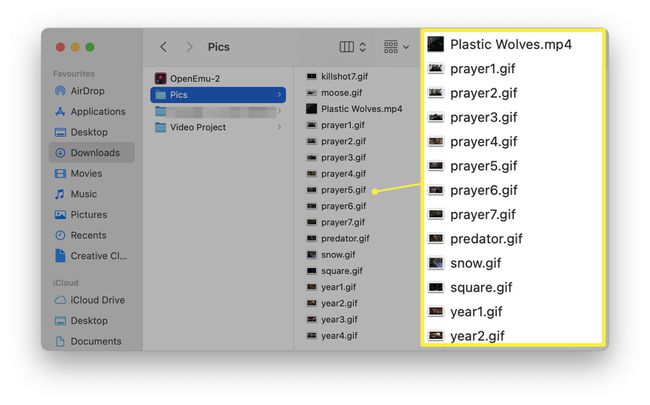
-
Kaikki tiedostot valitaan nyt automaattisesti kansiosta.
Kuinka valitsen useita tiedostoja kerralla hiirellä?
On myös mahdollista valita useita tiedostoja kerralla hiirellä näppäimistökomentojen käyttämisen sijaan. Näin se tehdään.
-
Avaa kansio, joka sisältää tiedostot, jotka haluat valita.
-
Napsauta hiiren kakkospainikkeella ja vedä alas valittuja tiedostoja, jotka haluat merkitä.
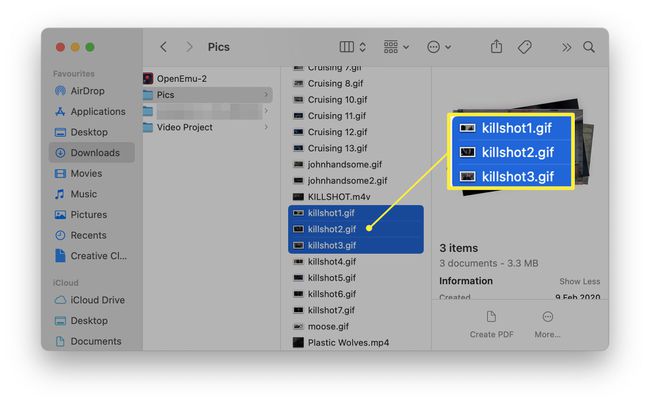
-
Vapauta hiiri ja tiedostot pysyvät valittuina.
Kuinka valitsen useita sähköposteja tai viestejä kerralla?
Prosessi on hieman erilainen, jos yrität valita useita sähköposteja tai viestejä Macissasi, esimerkiksi Mac Mailin kautta. Useiden viestien valitseminen Mac Mailissa on kuitenkin edelleen helppoa.
Miksi en voi valita useita tiedostoja Macissa?
Yleensä useiden tiedostojen valitseminen Macissa on melko helppoa. Jos huomaat, että et voi, voit kokeilla joitakin helppoja korjausmenetelmiä. Tässä on katsaus, mikä voi olla ongelmana.
- Pidät väärää avainta† Jos olet tottunut Windows-järjestelmiin, on helppo painaa väärää näppäintä valittaessa useita tiedostoja. Ole tietoinen käyttämistäsi näppäimistä.
- Napsauta hiiren kakkospainikkeella hiiren vasemman painikkeen sijaan† Varmista myös, että painat oikeaa hiiren tai ohjauslevyn painiketta.
- Et nuku hyvin. Jos olet uusi Mac-tietokoneiden käyttäjä, voi olla helppoa vetää hiirtä tai ohjauslevyä väärin, jolloin se ei toimi niin hyvin kuin sen pitäisi. Harjoittele vetämistä ennen tiedostojen siirtämistä.
- MacOS:ssa on ongelma† Jos ongelma jatkuu, yritä käynnistää Mac uudelleen. Joskus Finder voi törmätä joihinkin ongelmiin ilman erityistä syytä, ja uudelleenkäynnistys korjaa ongelman.
FAQ
-
Kuinka voin tarkastella kaikkia Mac-tiedostojani?
Jos haluat nähdä kaikki tiedostosi Mac Finderissa, avaa Pääte ja anna sopiva komento näyttääksesi piilotetut tiedostot Macissa. Ole varovainen käsitellessäsi piilotettuja tiedostoja.
-
Kuinka löydän tiedoston sijainnin Macissani?
Jos haluat nähdä tiedoston sijaintipolun, ota Finder-polkupalkki käyttöön avaamalla ja valitsemalla Finder Näytä polkupalkki Näytä-valikossa. Polkupalkki näyttää parhaillaan tarkastelemasi kansion polun tiedostojärjestelmän yläosaan.
-
Kuinka avaan zip-tiedostoja Macissani?
Jos haluat purkaa minkä tahansa tiedoston tai kansion Macissa, sinun tarvitsee vain kaksoisnapsauttaa zip-tiedostoa. Tiedoston tai kansion pakkaus puretaan samassa kansiossa kuin pakattu tiedosto.
-
Kuinka poistan tiedostoja Macistani?
Jos haluat poistaa tiedostoja Macissa, napsauta hiiren kakkospainikkeella poistettavaa tiedostoa ja napsauta sitten Siirtää roskakoriin† Napsauta sitten Roskakori Avaa roskakori napsauttamalla hiiren oikealla painikkeella poistettuja tiedostoja roskakorissa ja napsauttamalla Poista välittömästi†
